Si të shkruani shënime në OneNote 2013 në Android

Mësoni si të shkruani shënime në OneNote 2013 në Android me krijimin, hapjen dhe regjistrimin e shënimeve. Aplikoni strategji efektive për menaxhimin e shënimeve tuaja.
Ju mund të ndryshoni madhësinë e rreshtave dhe kolonave në Excel 2013 në disa mënyra. Mund t'i përshtatni automatikisht madhësitë e qelizave në përmbajtjen e tyre, të tërhiqni manualisht gjerësinë dhe lartësinë ose të vendosni një vlerë të saktë për gjerësinë dhe lartësinë.
Në këtë ushtrim, ju mësoni se si të rregulloni lartësitë e rreshtave në mënyra të ndryshme.
Filloni Excel nëse është e nevojshme dhe hapni një skedar.
Klikoni një kokë për një rresht për të zgjedhur të gjithë rreshtin; pastaj zgjidhni Home → Format → Lartësia e rreshtit.
Hapet kutia e dialogut Lartësia e rreshtit. Vini re se në çfarë është vendosur aktualisht lartësia e rreshtit (në këtë rast rreth 18.75 - e juaja mund të jetë pak e larguar nga ajo. )
Hapat e ardhshëm ju tregojnë se si të hiqni hapësirën shtesë.

Shkruani 14 në kutinë Row Height dhe klikoni OK.
Vini re se si pjesa e sipërme e shkronjave të mëdha në rreshtin 4 është shumë afër kufirit të sipërm të qelizës tani.
Poziciononi treguesin e miut midis kokave të rreshtave 4 dhe 5 në mënyrë që treguesi të kthehet në një shigjetë me dy koka. Pastaj klikoni dhe mbani treguesin e miut mbi ndarësin.
Shfaqet një Këshillë e ekranit, që tregon lartësinë aktuale.
Tërhiqeni poshtë derisa ScreenTip të lexojë 20,25 pikë, siç tregohet në këtë figurë, dhe më pas lëshoni butonin e miut.
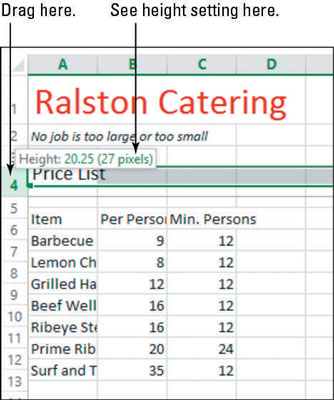
Ju mund të mos jeni në gjendje të tërhiqeni në një shumë të saktë sepse shuma duhet të përputhet me një numër të plotë pikselësh. Në varësi të rezolucionit të ekranit tuaj, numri i pikselëve që korrespondon me një numër të caktuar pikash mund të ndryshojë.
Në figurë, 27 pikselë janë të barabartë me 20,25 pikë, por kjo mund të mos jetë kështu për ju. E njëjta gjë vlen edhe në hapat 5 dhe 7: Shumat mund të jenë paksa të ulura, në varësi të rezolucionit të ekranit tuaj.
Poziciononi sërish treguesin e mausit mbi ndarësin ndërmjet kokës së rreshtit 4 dhe 5 dhe më pas klikoni dy herë.
Lartësia e rreshtit ndryshon automatikisht për t'u përshtatur.
Klikoni në kokën e rreshtit 4 për të zgjedhur rreshtin; pastaj kliko me të djathtën kudo në rresht dhe zgjidh Lartësia e rreshtit.
Kutia e dialogut Lartësia e rreshtit hapet përsëri. Vini re se cilësimi i tij është kthyer diku rreth orës 18.75.
Kliko Anulo për të mbyllur kutinë e dialogut.
Mësoni si të shkruani shënime në OneNote 2013 në Android me krijimin, hapjen dhe regjistrimin e shënimeve. Aplikoni strategji efektive për menaxhimin e shënimeve tuaja.
Mësoni si të formatoni numrat në një varg teksti në Excel për të përfshirë informacione të sakta dhe tërheqëse për raportet tuaja.
Në Excel 2010, fshini të dhënat apo formatin e qelizave lehtësisht me disa metoda të thjeshta. Mësoni si të menaxhoni përmbajtjen e qelizave me opsione të ndryshme.
Zhvilloni aftësitë tuaja në formatimin e elementeve të grafikut në Excel 2007 përmes metodave të thjeshta dhe efikase.
Mësoni se si të rreshtoni dhe justifikoni tekstin në Word 2010 me opsione të ndryshme rreshtimi dhe justifikimi për të përmirësuar formatimin e dokumenteve tuaja.
Mësoni si të krijoni makro në Excel 2019 për të automatizuar komandat dhe thjeshtuar detyrat tuaja.
Mënyra vizuale dhe e shpejtë për të vendosur një ndalesë skedash në Word 2016 është përdorimi i vizores. Zbulo disa këshilla dhe truke për përdorimin e skedave në këtë program.
Mësoni si të formula boshtet X dhe Y në Excel 2007, duke përfshirë mundësitë e ndryshimit të formatimeve për grafikët e ndryshëm.
Eksploroni se si Excel mund t
Mësoni se si të përdorni veçorinë Find and Replace të Excel 2007 për të gjetur dhe zëvendësuar të dhëna në mënyrë efikase. Kjo udhëzues është e përshtatshme për të gjithë përdoruesit që dëshirojnë të rrisin produktivitetin e tyre.







